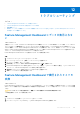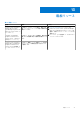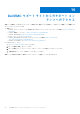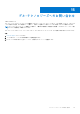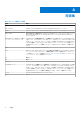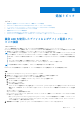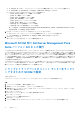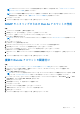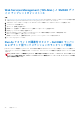Users Guide
Table Of Contents
- Microsoft System Center Operations Manager向けDell EMC Server Management Pack Suiteバージョン7.2 ユーザーズ ガイド
- SCOM向けDell EMC Server Management Pack Suite(DSMPS)について
- DSMPSのサポート マトリクス
- DSMPSのインストール
- DSMPSのモニタリング機能を使用したSCOMコンソール上でのPowerEdgeサーバーの検出および管理
- PowerEdgeサーバーおよびラック型ワークステーションのDSMPSモニタリングの拡張可能エディションおよび詳細エディション
- PowerEdgeサーバーおよびラック型ワークステーションの検出と分類
- SCOMエージェント管理を使用したPowerEdgeサーバーの検出
- SCOMコンソールでのDell EMC PowerEdgeサーバーのモニタリング
- iSM-WMIを使用したSCOMコンソール上のPowerEdgeサーバーの検出および管理
- DSMPSを使用したSCOMコンソールでのDRACの検出と管理
- DSMPSモニタリング機能用のSCOMコンソールでサポートされているタスク
- DSMPSレポートの生成
- DSMPSのアップグレード
- DSMPSのアンインストール
- 参照トピック
- DSMPSでサポートされているモニタリング機能
- 検出されたデバイスの重要度レベル
- OMSAを使用したPowerEdgeサーバーおよびラック型ワークステーションのDSMPSモニタリングでサポートされている検出機能
- DRACのモニタリング用にDSMPSでサポートされている検出機能
- DSMPSのさまざまなモニタリング機能によってモニタリングされるハードウェア コンポーネント
- DSMPSのモニタリング機能で提供されるビュー オプション
- iSM-WMIを使用したDSMPSの主なPowerEdgeサーバー モニタリング機能
- DSMPSユニットのモニター
- DSMPSのさまざまなモニタリング機能によって使用されるイベント ルール
- トラブルシューティング
- 追加リソース
- Dell EMCサポート サイトからのサポート コンテンツへのアクセス
- デル・テクノロジーズへのお問い合わせ
- 用語集
- 追加トピック
追加トピック
トピック:
• 識別 LED を使用したデバイスおよびデバイス電源ステータスの識別
• Microsoft SCOM 向け Dell Server Management Pack Suite バージョン 6.0 からの移行
• トラップとトラップベースのユニット モニターをモニタリングするための SCOM の設定
• SNMP モニタリングのための Run As アカウントの作成
• 複数の Run As アカウントの関連付け
• Web Services Management(WS-Man)と SMASH デバイス テンプレートのインストール
• Run As アカウントの関連付けタスク - Dell EMC サーバーおよびラック型ワークステーションのモニタリング機能
識別 LED を使用したデバイスおよびデバイス電源ステー
タスの識別
このタスクについて
アドバンス電源制御と LED 識別タスクは、デフォルトの BMC 認証情報とインストール パス(C:\Program
Files\Dell\SysMgt\bmc)を使用します。システムでデフォルトの BMC 認証情報とインストール パスが使用されていない場合
は、管理サーバーに BMU 2.0 以降をインストールして、新しいコンソール タスクを作成します。
メモ: 次の手順では、タスクを作成し、パスワードをプレーン テキストで設定します。BMC が管理サーバーにインストールされ
ていない場合は、SCOM コンソールのダイアログ ボックスにコマンド全体とエラーが表示され、パスワードが表示されること
があります。このタスクが含まれる作成したオーバーライド管理パックをドライブにエクスポートする場合は、次の手順を実行
します。
● エクスポートされた管理パックを通常のテキスト エディターで開きます。
● SCOM コンソールの[オーサリング]セクションで、パスワードをプレーン テキストで表示します。
メモ: 必要な場合にのみタスクを作成し、セキュリティ面を考慮してから次に進みます。
LED のステータスを管理するタスクを作成して、デバイスの電源ステータスを識別するには、次の手順を実行します。
手順
1. SCOM コンソールの左ペインで、[オーサリング]をクリックします。
2. [管理パック オブジェクト]で[タスク]を右クリックし、[新規タスクの作成]を選択します。
3. [タスク タイプの選択]ダイアログ ボックスで、次の手順を実行します。
a. [作成するタスク タイプの選択]セクションで、[コマンド ライン]を選択します。
b. ターゲット管理パックを選択します。
c. [次へ]をクリックします。
d. タスク名と説明を入力します。
タスク ターゲットを選択するには、[選択]をクリックしてから、[アイテムをターゲットに選択]ダイアログ ボックスから
選択します。この場合は、サーバーおよびラック型ワークステーションのモニタリング機能用の Dell Windows サーバーを選択
します。
e. [次へ]をクリックします。
[コマンドライン] 画面が表示されます。
f. [アプリケーション]ボックスに、ipmitool.exe アプリケーションのパス(管理サーバーに BMU がインストールされている場
所のパス)を入力します。
(例:C:\Program Files\Dell\SysMgt\bmc\ipmitool.exe)。2 つの LED 識別表示タスクの場合、アプリケーション
パスは「C:\Program Files\Dell\SysMgt\bmc\ipmish.exe」です(デフォルトの BMU パスは、オペレーティング シ
ステムの言語によって異なる場合があります)。
4. 電源制御タスクの場合、[パラメータ] フィールドに次の形式でコマンドラインパラメータを入力します。
B
追加トピック 65